Trots att den är en av de mest kraftfulla enheterna är mac inte fri från kryphål, särskilt lagringsproblem. Dess lilla hårddisk fylls snabbt med foton, e-postmeddelanden, filer, videor och mycket mer. Lyckligtvis finns det gott om enkla sätt som kan utan ansträngning rensa systemlagring på din Mac-enhet.
Om din Mac-enhet ofta visar tecken på långsammare. instabil prestanda och inte har tillräckligt med utrymme på hårddisken så är det ett bra tillfälle att göra en finjustering. Detta skulle innebära att ta bort stora filer, ta bort e-postbilagor, ta bort dubbletter av filer, rengöra tillfälliga filer, papperskorgen och mycket mer.
I den här bloggen kommer vi att lära oss om viktiga vägar på hur du rensar systemlagring på din Mac-enhet för optimal och smidig drift.
Behöver din Mac en rengöring?
Med tiden kommer din enhet att bli långsam och inte svara. Här är några punkter som hjälper dig att identifiera justeringar.
- Din enhet kommer att ta evigheter att starta om.
- Det kan krascha ofta bara så.
- Det kan gå långsammare och kan sluta svara.
- Dess processorkraft kan försämras.
Om du upplever något av de ovan nämnda problemen behöver ditt system en rensning, låt oss se hur du kan rensa systemlagring på mac för smidigt och kraftfullt arbete.
Viktiga tips och knep för att rensa systemlagring på Mac
Om du får felmeddelanden som "Din hårddisk är nästan full", se våra användbara tips och tricks och lär dig hur man minskar systemlagring på mac. Du kan använda både manuella och automatiserade metoder för att frigöra diskutrymme på din Mac-enhet effektivt och effektivt.
1. Ta bort dubbletter av foton
Dubbletter av foton kan skräpa ner din enhet vilket gör den långsam och trög. Med tiden samlas många filer, foton och videor på din enhet utan att du är medveten om det.
Funderar du på att välja varje bild och radera den en efter en? Det kommer att bli en mycket tråkig och tidskrävande process. Välj ett dedikerat dubblettfotosökverktyg som Gemini 2 till sömlöst spola bort alla dina dubbletter av filer och foton och återta det mycket erforderliga minnesutrymmet.
2. Töm dina papperskorgar
Detta är ett av de enklaste och mest elementära sätten att rensa din Mac-enhet. Att tömma papperskorgen regelbundet hjälper dig att återta förlorat hårddiskutrymme. Experter rekommenderar att du bör rengöra din papperskorg minst en gång i veckan.
Om du använder den senaste macOS-versionen kan du också ställa in den på automatiskt läge. Aktivering av den här funktionen kommer att rengöra din papperskorg var 30:e dag. För att göra det, följ de enkla stegen nedan.:
- Från menyraden väljer du "apple-logotypen".
- Klicka på knappen "om Mac" och välj sedan Lagring.
- Välj nu "Hantera" och aktivera sedan alternativet "töm papperskorgen automatiskt".
3. Rensa upp din nedladdningsmapp
Detta är ett annat anständigt sätt att rensa systemlagring på mac. Genom att ta bort nedladdade filer kan du återställa gigabyte av förlorat lagringsutrymme. För att göra det, öppna helt enkelt nedladdningsmappen och ta bort alla oönskade filer och mappar.
Punkt att komma ihåg: Se till att du permanent tar bort filerna från papperskorgen också.
4. Bli av med resurshungriga program
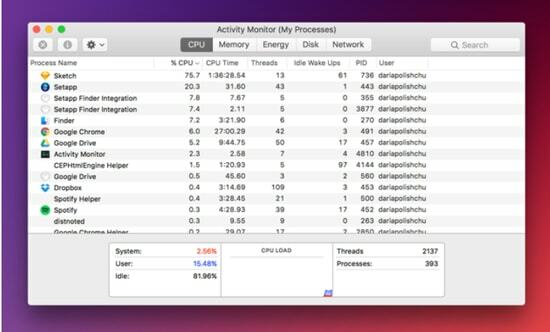
Resurshungriga och tunga appar kan få ditt system att krypa genom att sätta oönskad press på det. Om du vill öka hastigheten och prestandan på din Mac-enhet kommer det säkert att hjälpa dig att bli av med dem.
Så här kan du identifiera och ta bort resurshungriga program från din enhet.
- Starta mappen Applications på din enhet och öppna sedan Utility-mappen.
- I nästa steg, starta Aktivitetsövervakning och kontrollera den detaljerade rapporten över systemresurser inklusive: Nätverksanvändning, minne, CPU, diskanvändning och energi.
- Kolla här CPU-fliken för att se efter alla applikationer som använder maximala resurser.
- Klicka på "X"-knappen för att inaktivera dem och njuta av en optimal arbetsmiljö.
5. Minska skrivbordsröran
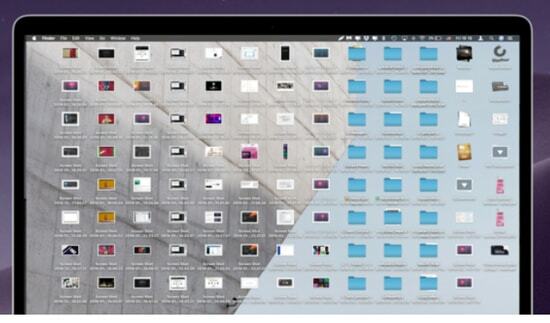
Att rensa dina skrivbordsobjekt kan också hjälpa till rensa systemlagring på mac. Var och en av programikonerna på din skrivbordsskärm förbrukar en hel del av ditt hårddiskutrymme och kan resultera i långsam svarstid.
Om du vill njuta av en snabb laddningshastighet, rensa dina skrivbordsobjekt regelbundet.
6. Uppdatera din Mac och OS
Oavsett vilken enhet du använder är regelbunden enhetsuppdatering absolut nödvändig för din enhets allmänna hälsa. Det gör saker ganska enkelt. Att uppdatera din macOS då och då kommer inte bara att förbättra stabiliteten på din enhet utan också öka dess övergripande prestanda.
De flesta av systemuppdateringarna inkluderar prestandaförbättringsuppdateringar, säkerhetskorrigeringar och syftar till att fixa buggar och kryphål i enheten.
Kolla in alla de senaste drivrutinerna för operativsystem och hårdvara för att bli av med alla associerade problem för att bibehålla önskad systemhastighet. Följ enkla steg för att göra det:
- Klicka på Apple-ikonen på din Mac-enhet.
- I nästa steg gå till APP Store,
- Klicka nu på fliken Uppdateringar för att söka efter tillgängliga systemuppdateringar.
7. Rengör systemcachen
Att spola ur systemcachen kan också hjälpa dig rensa systemlagring på din Mac-enhet. Systemcache spelar en avgörande roll för att påskynda processorkraften för dina enhetsapplikationer och förbättra deras laddningstid.
Men med tiden kan det täppa till ditt system vilket gör det långsamt och trögt. Bortsett från detta blir det också en viktig orsak till minnesslöseri och istället för att fungera som en katalysator för snabb prestanda kan det sakta ner din dator.
Om du är irriterad på att dina system fungerar och fortfarande undrar hur man rensar systemlagring på mac, då kan rengöring av systemets cache vara en bra lösning. Du kan också använda ett automatiskt verktyg som MacKeeper för det.
Läs också: MacKeeper Review 2021: Rengör och skydda ditt MacOS
8. Avinstallera gamla och föråldrade applikationer
Föråldrade, gamla och oanvända applikationer kan också belamra din enhet vilket gör den långsam och trög. Vanligtvis händer det att vi fyller vår Mac-enhet med riklig programvara som inte är till någon nytta för oss.
Att ta bort sådana oanvända appar och programvara då och då hjälper dig att rensa systemlagringen på din Mac. Utöver detta tar du också bort alla onödiga bakgrundsagenter och startar appar.
Men en viktig punkt att notera här är att bara att flytta applikationen till din papperskorg inte kommer att lösa problemet. Korrekt avinstallation är vad du behöver i sådana scenarier.
9. Rensa upp din hårddisk
Vill du få din Mac-maskin att fungera precis som en ny? Hårddiskjustering är vad du bör tänka på för att rensa systemlagring på din Mac-enhet.
Här bör du hålla utkik efter oönskade cachefiler, dolda papperskorgen, program, plugins, språkpaket, widgets tillsammans med gamla och stora filer. Allt detta upptar en stor del av din hårddisk och orsakar minnesslöseri.
Säkerhetsexperter rekommenderar att du rensar din hårddisk med ett dedikerat och kraftfullt verktyg som MacKeeper regelbundet kommer att säkerställa att den fungerar optimalt.
10. Hantera dina startobjekt
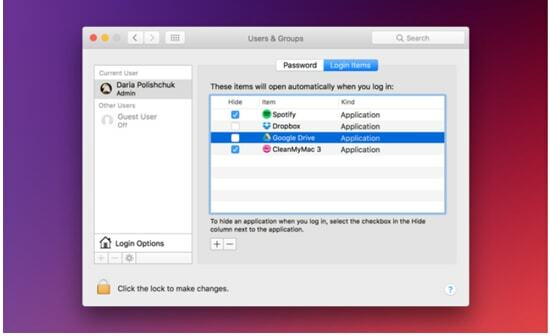
En felfri och korrekt hanterad start lovar snabb hastighet med bättre svarstid. När du startar om din enhet kommer ett antal oönskade bakgrunder att startas vilket resulterar i långsam enhetsrespons. Här är ett snabbt sätt att hantera dina startobjekt.
- Starta fliken Systeminställningar på din Mac-enhet.
- Öppna nu alternativet Användare och grupper och klicka sedan på ditt användarnamn.
- I nästa steg väljer du alternativet Inloggningsobjekt från det visade fönstret.
- Kontrollera nu listan över objekt som du vill ta bort från Mac-startobjektlistan.
- Klicka på "-"-knappen för att ta bort de valda programmen.
Bonustips: För att rensa oönskad systemlagring på Mac
11. Inaktivera oönskade visuella effekter och animationer
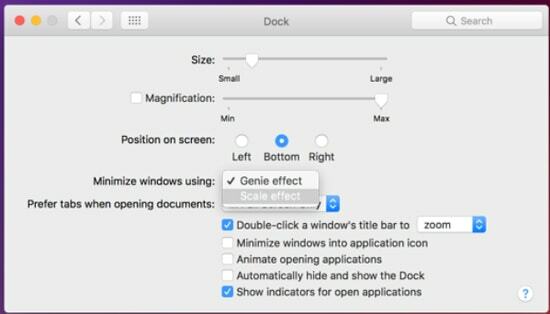
Animation och avancerade visuella effekter gör din enhet visuellt tilltalande men de sätter också stor onödig press på dina systemresurser inklusive GPU, RAM och CPU.
Rensa systemlagring på din Mac-enhet och minska resursförbrukningen genom att stänga av visuella effekter och animationer. Du kan följa stegen nedan för att göra det:
- Starta fliken Systeminställningar följt av alternativet Dock.
- Avmarkera nu från det nystartade fönstret "Förstoring, dölj och visa dockan automatiskt och Animera öppningsapplikationer".
- I nästa steg klickar du på alternativet Minimera Windows.
- Välj Skaleffekt för att justera och ta bort visuella effekter från din enhet.
12. Inaktivera SIRI
Att inaktivera SIRI hjälper dig också att bibehålla det optimala systemet att fungera.
- Klicka på Apple-menyn och välj sedan "systemprestanda".
- I nästa steg väljer du "Siri" från kontrollalternativen.
- Avmarkera rutan som läser "aktivera Siri".
- Stäng nu systemprestanda för att spara ändringarna.
Slutsats
Här i den här bloggen har vi försökt ta upp enkla sätt att rensa systemlagring på din Mac-enhet tillsammans med möjliga sätt att optimera din Mac för att uppnå bästa prestanda.
Regelbunden enhetsrensning, hårddiskunderhåll och hantering av startobjekt tillsammans med radering av oönskade applikationer är några enkla sätt som kan hjälpa dig att påskynda din totala prestanda och funktion enhet.
Se de ovan nämnda punkterna för att njuta av en oavbruten systemprestanda.